- Müəllif Jason Gerald [email protected].
- Public 2024-01-15 08:09.
- Son dəyişdirildi 2025-01-23 12:06.
Ev şəbəkənizin müdaxilələrdən etibarlı olduğuna əmin olmaq istəyirsiniz? Şifrələmənizin gücünü yoxlamaq üçün pulsuz bir vasitə ilə öz şəbəkənizə girə bilərsiniz. Sizə aid olmayan şəbəkələrə girmək üçün bu vasitədən istifadə etmək qanunsuzdur. Şəbəkənizin təhlükəsizliyini yoxlamaq üçün bu təlimatı izləyin.
Addım
Metod 1 /2: WiFiSlax -ı işə salmaq
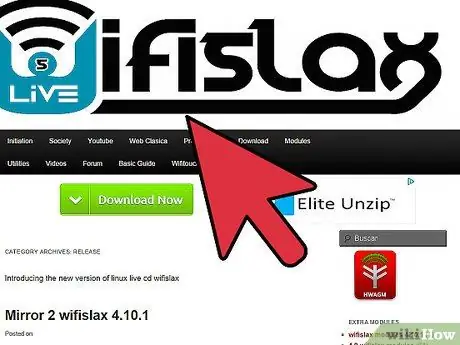
Addım 1. WiFiSlax əldə edin və yandırın
WiFiSlax CD -dən yükləyəcəyiniz əməliyyat sistemidir. WifiSlax, simsiz bir şəbəkədə WEP şifrələməsini pozmaq üçün lazım olan bir neçə vasitəni ehtiva edir. Bu yalnız WPA/WPA2 üçün deyil, WEP şifrələməsi üçün işləyir. WiFiSlax, geliştiricinin veb saytından pulsuz olaraq əldə edilə bilər.
Yüklədiyiniz.iso faylını boş bir CD -yə yazın. Bunu etmək üçün pulsuz şəkil yazma proqramından istifadə edə bilərsiniz. CD yazmaq üçün proqramı açın, sonra Burn Image seçin. Yüklədiyiniz.iso faylını axtarın
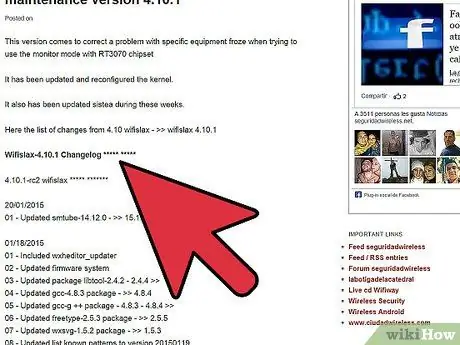
Addım 2. Kompüterinizin aparatını yoxlayın
Bu çatlamanı işə salmaq üçün bir IPW3945 çipsetinə ehtiyacınız var. Çipsetin kompüterinizdə olub olmadığını öyrənmək üçün Başlat düyməsini basaraq Axtarış və ya Çalıştır qutusuna CMD yazaraq əmr satırını açın. Komanda xətti açıldıqda "ipconfig /all" yazın. "Intel PRO/Wireless 3945ABG Şəbəkə Bağlantısı" nı axtarın. Bu, bir çox noutbukda çox rast gəlinən bir çipsetdir.
Linux kimi digər əməliyyat sistemlərində belə proqramları yükləyə bilərsiniz hardinfo Kompüterinizin aparatlarının tam siyahısını əldə etmək üçün

Addım 3. Kompüterinizi CD -dən yükləməyə qoyun
WiFiSlax istifadə etmək üçün kompüterinizin CD sürücüsündən yüklənə biləcəyinə əmin olmalısınız. Bunu etmək üçün kompüteri yenidən başladın və BIOS menyusunu açın. Kompüter istehsalçısının loqotipini gördükdə BIOS menyusuna daxil ola bilərsiniz. Basılması lazım olan klaviatura düymələri ekranda görünəcək. Adətən F2, F10, F12 və ya Del.
BIOS ekranında Boot menyusuna gedin. CD/DVD sürücüsünü ilk açılış üçün cihaz olaraq təyin edin. Bəzən bu sürücülərə optik sürücülər deyilir. Bu ilk açılış qurğusu, əməliyyat sisteminizi həmişəki kimi sabit diskdən yükləməzdən əvvəl kompüterinizin CD -dən önyükləmə cəhdini edəcək
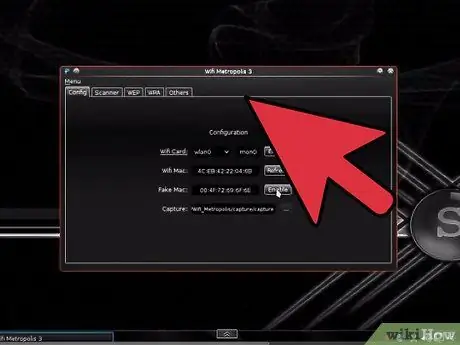
Addım 4. WiFiSlax -ı işə salın
BIOS parametrlərini düzəltdikdən və kompüteri yenidən başladıqdan sonra, CD -dən yükləmək istədikdə bir düyməni basın. İlk menyu göründükdə No PCMCIA seçin və Enter düyməsini basın.
- Aşağıdakı etimadnamələri ilə daxil olun:
- İstifadəçi: kök
- Şifrə: toor
- WiFiSlax -ı qrafik interfeysi ilə başlamaq üçün "startx" əmrini daxil edin.
Metod 2 /2: WEP -i sındırmaq
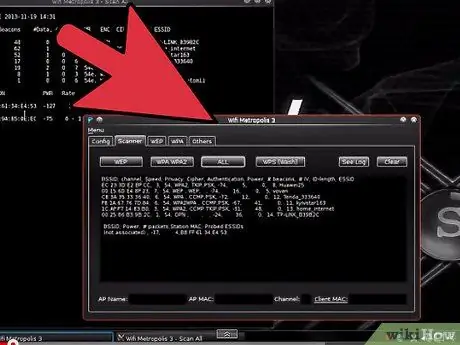
Addım 1. Tarama prosesinə başlayın
Başlat menyusunu vurun və WiFiSlax> Köməkçi çipset> Assistant Intel pro wireless> Cargar ipw3945 inyección - ipwray -ng bölməsinə keçin. Bu, şəbəkə kartınızı monitor rejimi olan wifi0 rejiminə keçirəcək.

Addım 2. "airodump-ng wifi0" əmrini daxil edin
Bu, monitor rejimində olduqda kartınız tərəfindən toplanan bütün WiFi məlumatlarını göstərəcəkdir.
Ən çox mayak sayına malik olan BSSID -ni qeyd etməlisiniz. BSSID şəbəkənin adıdır və mayakdakı nömrə siqnal gücünü göstərir. Sahib olduğunuz mayoqlar nə qədər böyükdürsə, şəbəkəyə girmək o qədər asan olur. Şəbəkənin tutduğu kanalı (CH) qeyd edin
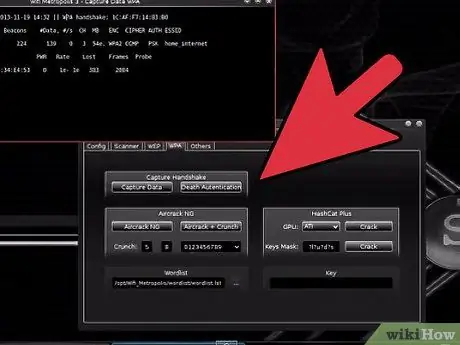
Addım 3. Airoway açın
Başlat'ı basın, sonra WiFiSlax> Herramientas Wireless> Airoway -ə gedin. Komanda xətti olan bir neçə pəncərə açılacaq.
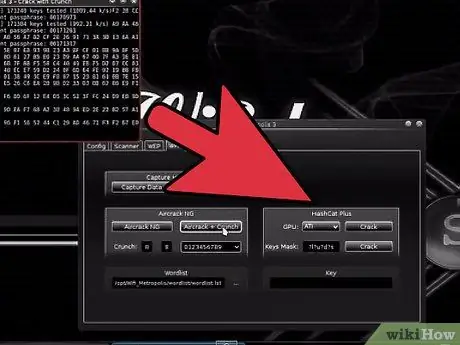
Addım 4. Kanalı seçin
Airoway Command pəncərəsində, hack etmək istədiyiniz BSSID -dən kanalı seçin. Hack prosesinə başlamaq üçün Enter düyməsini basın. Müvafiq nömrəyə basaraq hack etmək istədiyiniz giriş nöqtəsini seçin.
Giriş nöqtəsini seçdikdən sonra yeni bir menyu açılacaqdır. MAC ünvanlarını birləşdirmək üçün 2 -ci seçimi, sonra canlı ARP -ləri yenidən oynatmaq üçün 3 -cü seçimi seçin (bu, hack prosesini sürətləndirəcək)

Addım 5. Paketin toplanmasını gözləyin
Proses başladıqdan sonra proqram paketləri toplayana qədər bir müddət gözləməli olacaqsınız. Nə qədər çox paketiniz varsa, WEP -ə girmək şansınız daha çoxdur.
Tarama pəncərəsindəki Məlumat kateqoriyası 20,000-30,000 arasında olduqda, kilidi açmaq üçün klaviaturada 8 düyməsini basın
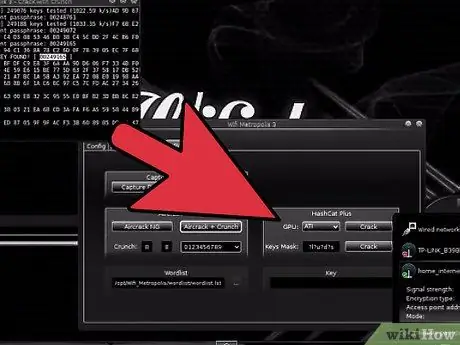
Addım 6. Açarı kopyalayın
Hücum uğurlu olarsa, açar sağ alt pəncərədə görünəcək. Açar KEY FOUND sözlərinin yanında veriləcək. Şifrələnmiş Düzgün Dəyərinin 100%olduğundan əmin olun, yoxsa açar işləməyəcək.
Açar həm onaltılıq, həm də ASCII formatında göstəriləcək. ASCII açarı, ümumiyyətlə kompüteri şəbəkəyə bağlayarkən daxil edilən açardır
İpuçları
- Açarı Windows -a daxil etsəniz, ASCII düyməsini (ikinci düymə) daxil etməlisiniz. HEX düyməsini (ilk açar) daxil edə bilərsiniz, ancaq ":" olmadan.
- WiFiSlax bəzi kompüterlərlə uyğun olmaya bilər və ya qrafik rejimində işləmək üçün konfiqurasiya edilməlidir.
- Zəif bir siqnal olan bir şəbəkəyə girmək çətin və ya qeyri -mümkündür.
- Bəzən şəbəkəyə uğurla girmək üçün #Data 30.000 -dən çox vaxt tələb edir. Bəzi hallarda kilidi açmaq üçün 1.000.000 və ya daha çox paket tələb oluna bilər.
- Bəzən WiFiSlax -ın canlı CD -si çökür və ya enjeksiyon interfeysini tanımır. Çözüm, əməliyyat sistemini yenidən başlatmaqdır.
- Bəzən Məlumat alma prosesinin başlaması bir saat və ya daha çox çəkə bilər. Daha sonra cəhd edə, kompüterinizi yenidən başlata və ya kompüterinizin yerini dəyişə bilərsiniz.
- Şəbəkə şifrələməsinin növünə çox diqqət yetirin, şifrələmə WPA deyil, WEP olmalıdır.






